Editar etiquetas de archivos de música
¿Qué son las etiquetas de archivos de música y por qué las necesito?
Las etiquetas son fragmentos de información sobre la música almacenada en un archivo específico que se añaden al archivo, por lo que no es necesario almacenar la información por separado. Crear y editar etiquetas en archivos de música es fundamental para mantener una colección de música bien organizada en tu ordenador.
Ex Falso
Ex Falso es un editor de etiquetas de audio para GTK+. Es una gran herramienta para mostrar y editar etiquetas de metadatos de audio. Los formatos compatibles incluyen MP3, Ogg Vorbis, FLAC, Musepack (MPC), WavPack y MOD/XM/IT.
Características principales
- Edición de etiquetas de forma libre para la mayoría de los formatos compatibles, incluido ID3v2
- Múltiples valores para las claves de etiqueta
- Patrones flexibles de cambio de nombre por etiquetas y etiquetas por nombre de archivo
- Extensible mediante sencillos plugins basados en Python
- Edite varios archivos en varios formatos a la vez
Instalando e iniciando Ex Falso
- Para instalarlo, ejecute:
apt install exfalsoNota: Necesitará privilegios de root para instalar paquetes.
Después de la instalación, ejecute Ex Falso de la siguiente manera:
- En el menú principal, vaya a Sonido y video→Ex Falso
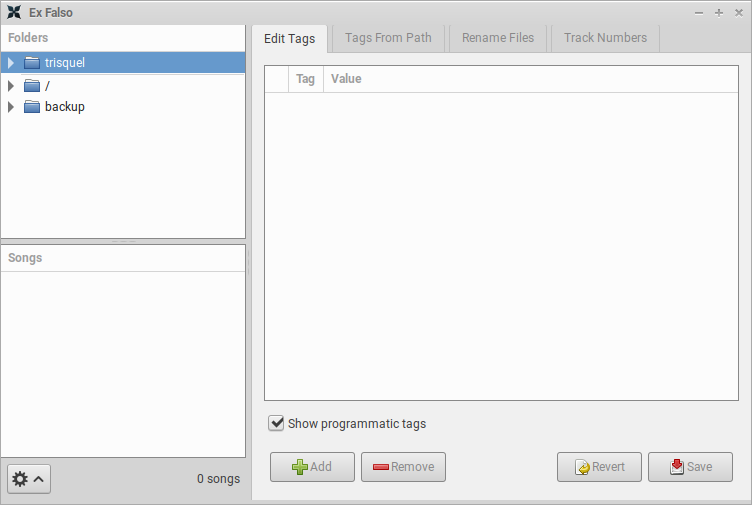
Como se usa Ex Falso
La ventana principal consta de tres partes: un pequeño explorador de archivos para seleccionar el directorio de trabajo, una lista de archivos de música que se encuentran en el directorio de trabajo y una lista de etiquetas que se encuentran dentro del archivo de música seleccionado.
Pulsando "+ Añadir" se pueden añadir nuevas etiquetas, haciendo doble clic en el valor de la etiqueta se puede editar. Al seleccionar una etiqueta y presionar la tecla "Supr" en su teclado, puede marcar una etiqueta para su eliminación.
Puede seleccionar varios archivos a la vez manteniendo presionada la tecla y haciendo clic en diferentes archivos de música o presionando +a para seleccionar todos los archivos dentro de un directorio.
Ahora verá qué etiquetas se comparten entre esos archivos y cuáles de ellos tienen el mismo valor (por ejemplo, el artista será a menudo el mismo en muchos archivos, pero lo más probable es que el título sea diferente).
Después de realizar todos los cambios deseados, presione "Guardar" para escribir esos cambios en el archivo de música.
Generando etiquetas a partir de nombres de archivo
Una gran característica de Ex Falso es la capacidad de crear etiquetas a partir de nombres de archivo. Esto es muy útil si tiene varios archivos de música que llevan toda la información importante dentro de su nombre de archivo (por ejemplo, ACDC-HighwayToHell_01-Highway to Hell.ogg), pero no tienen etiquetas o etiquetas incorrectas. ¿Qué es una etiqueta mala? Si tienes música de artistas fuera del mundo de habla inglesa, a veces las etiquetas se han guardado en una codificación que no es UTF8, lo que puede crear problemas: algunos o todos los caracteres pueden mostrarse mal (lo que resulta en un galimatías parcial o totalmente ilegible).
Entonces, en caso de que toda la información necesaria esté presente en el nombre del archivo pero no en las etiquetas, Ex Falso puede generar etiquetas a partir de nombres de archivo. Elija la pestaña "Generar etiquetas a partir de ruta". Aquí puedes usar algunos patrones preestablecidos, o editarlos y crear otros nuevos. Es útil tener una lista de todos los nombres de etiquetas disponibles para las etiquetas IDv3 - una lista simple se adjuntará más adelante. Aquí puede elegir un patrón, que cargará los datos del nombre del archivo y creará etiquetas a partir de él.
Supongamos que se trata de este fichero: ACDC-HighwayToHell_01-Highway to Hell.ogg. No tiene etiquetas en este momento. ¿Qué patrón crearía las etiquetas correctas? Esta:
![]()
Observe cómo los caracteres que se supone que no deben incluirse en los valores de la etiqueta ("-" y "_") no están incluidos. Este patrón usa todo lo que hay antes del primer "-" como valor para una etiqueta de artista, y todo lo que hay entre el primer "-" y el "_" como valor para una etiqueta de álbum. A continuación, todo lo que se encuentra entre eso y el siguiente "-" se usa como valor para una etiqueta tracknumber y, finalmente, todo lo que viene después hasta el "." final se usa como valor para una etiqueta de título. Es realmente fácil de entender y fácil de escribir sus propios patrones de acuerdo con los nombres de archivo específicos.
Al hacer clic en "Vista previa" puede verificar si su patrón está funcionando como desea, luego editarlo si es necesario y finalmente puede hacer clic en "Guardar" para escribir los cambios en todos los archivos que están seleccionados en su directorio de trabajo.
Creando nuevas etiquetas
Digamos que has copiado un álbum de música de un CD a tu disco duro, pero el artista no es lo suficientemente popular como para ser reconocido por freedb. Entonces, lo que terminó son varios archivos que se llaman file-01.flac, file-02.flac, etc. No hay etiquetas disponibles. Pero tienes tu estuche de CD, que te dice todos los nombres de las canciones y, por supuesto, el nombre del artista y el nombre del álbum.
Esto es lo que debe hacer: seleccione el directorio de trabajo apropiado, donde se almacenan todos sus archivos de música recién extraídos. Ahora seleccione todos los archivos mientras mantiene presionada la tecla "Ctrl". ¡Ahora puedes agregar las etiquetas de artista y álbum a todos estos archivos a la vez!
A continuación, tendrás que generar algunas etiquetas a partir de los nombres de los archivos (en este caso tracknumber). Para ello, ha elegido de nuevo la pestaña "Generar etiquetas a partir de la ruta". Nuestros archivos se denominan así: file-01.flac, file-02.flac, etc. Así que entramos en el siguiente patrón:
![]()
Ignorará todo lo que esté antes del "-" y usará los números después del "-" como el valor de una etiqueta tracknumber. En este escenario, tendrás que introducir el nombre de cada pista a mano, pero Ex Falso te ahorró tener que escribir todas las etiquetas de artista, álbum y número de pista de cada archivo.
Generando nombres de archivo a partir de etiquetas
También puede cambiar automáticamente el nombre de los archivos en función de las etiquetas, lo que se hace en la pestaña "cambiar el nombre de los archivos" y funciona básicamente igual, pero a la inversa: elige un patrón que carga los datos de las etiquetas y los escribe en el nombre del archivo.

